
Wie überprüfe ich die Mac-Adresse in Win11? Diese Frage beschäftigt viele Win11-Benutzer. Als technischer Redakteur stellt Ihnen der PHP-Editor Zimo vor, wie Sie die Mac-Adresse unter Win11 überprüfen.
1. Klicken Sie in der Taskleiste unten auf „Start“ und wählen Sie „Einstellungen“ in der Menüliste, um es zu öffnen.
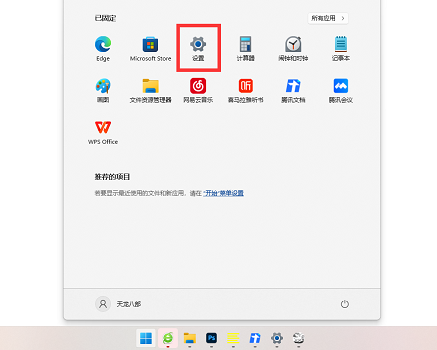
2. Klicken Sie im sich öffnenden Fenster in der linken Spalte auf die Option „Netzwerk und Internet“.
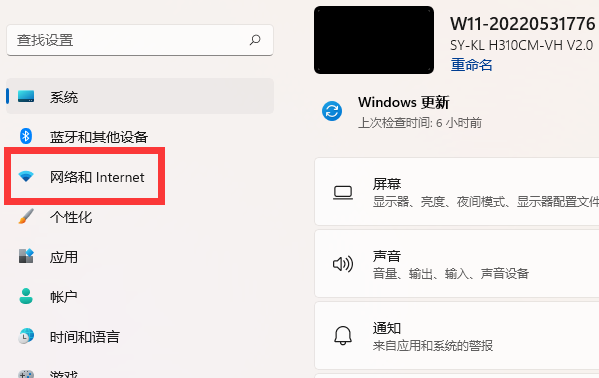
3. Klicken Sie dann auf die Option „Erweiterte Netzwerkeinstellungen“.
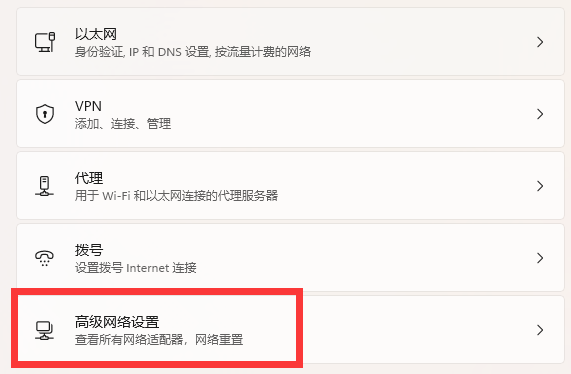
4. Klicken Sie dann in der Spalte „Weitere Einstellungen“ auf die Option „Hardware- und Verbindungseigenschaften“.
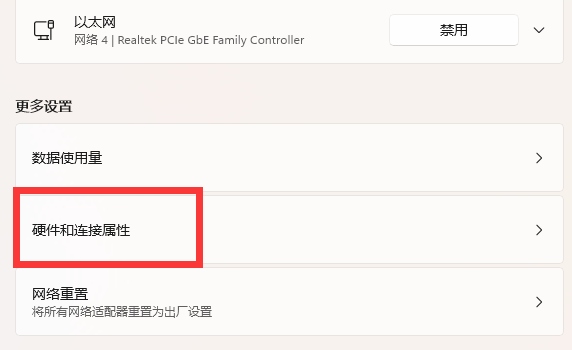
5. Nach der endgültigen Eingabe können Sie die Mac-Adresse des Computers überprüfen.
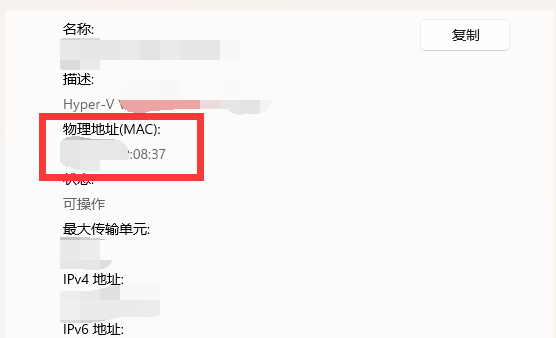
Das obige ist der detaillierte Inhalt vonSo überprüfen Sie die Mac-Adresse in Win11. Für weitere Informationen folgen Sie bitte anderen verwandten Artikeln auf der PHP chinesischen Website!
 In Win11 gibt es keine WLAN-Option
In Win11 gibt es keine WLAN-Option
 So überspringen Sie die Online-Aktivierung in Win11
So überspringen Sie die Online-Aktivierung in Win11
 Win11 überspringt das Tutorial, um sich beim Microsoft-Konto anzumelden
Win11 überspringt das Tutorial, um sich beim Microsoft-Konto anzumelden
 So öffnen Sie die Win11-Systemsteuerung
So öffnen Sie die Win11-Systemsteuerung
 Einführung in Screenshot-Tastenkombinationen in Win11
Einführung in Screenshot-Tastenkombinationen in Win11
 Tutorial zum Übertragen von Windows 11 von meinem Computer auf den Desktop
Tutorial zum Übertragen von Windows 11 von meinem Computer auf den Desktop
 Lösung für das Problem, dass Win11-Download-Software nicht installiert werden kann
Lösung für das Problem, dass Win11-Download-Software nicht installiert werden kann
 So überspringen Sie die Netzwerkverbindung während der Win11-Installation
So überspringen Sie die Netzwerkverbindung während der Win11-Installation




